php小編西瓜為大家介紹win11多桌面的切換方法和快捷鍵分享。 win11作為微軟最新的作業系統,引入了多桌面功能,可以幫助使用者更好地組織和管理任務。切換桌面可以提高工作效率,但是很多使用者不知道如何操作。今天我們將分享幾個簡單快速的方法,幫助大家輕鬆切換win11多桌面,提高工作效率。
win11桌面切換快速鍵分享
方法一:
1、按下鍵盤「Win Ctrl D」組合鍵即可快速建立一個新桌面。
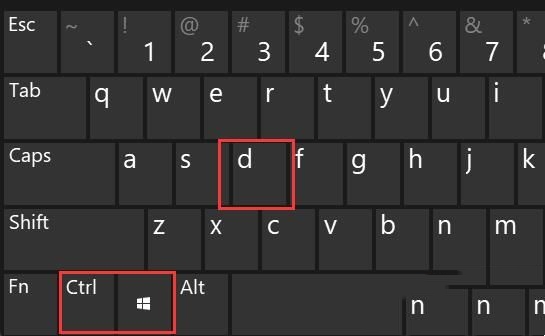
2、建立完成後,按下鍵盤「Win Ctrl 左右方向鍵」即可切換桌面。
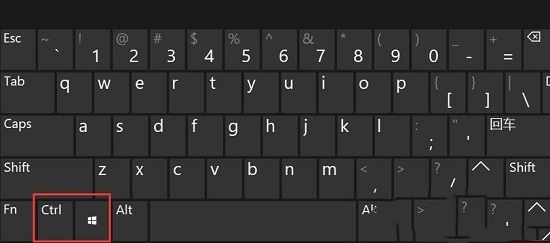
方法二:
1、我們也可以按下鍵盤「Win Tab」調出任務介面。
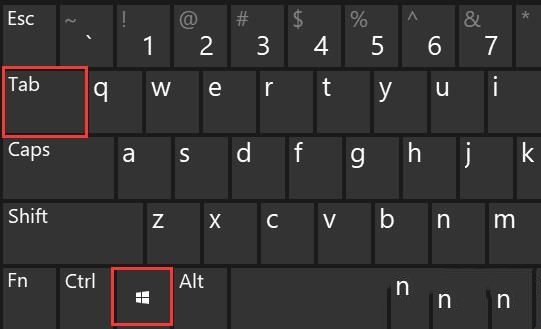
2、接著點選右下角「新桌面」按鈕即可建立一個新桌面。
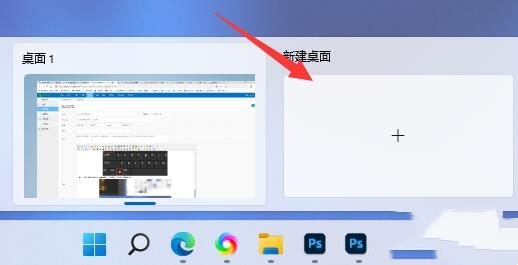
3、建立完成後,點選「桌面2」就可以切換到新桌面了。
以上是win11多桌面怎麼切換? win11桌面切換快捷鍵分享的詳細內容。更多資訊請關注PHP中文網其他相關文章!




